В каком приложении делают презентации на макбуке
Не знаете, как сделать презентацию на Макбуке? Создание презентации – это творческий процесс, для которого имеется немалое количество программ. И для Макбука. Если на ноутбуках, работающих под Windows, мы привыкли пользоваться программой PowerPoint, то в Mac OS основным софтом является Keynote.
Бесплатная консультация! Бесплатная диагностика! Гарантия на работу!
Яркие презентации можно создавать и в программе от Microsoft, и в родном Keynote, и в программах других разработчиков. Например, существует аналог MS Office – OpenOffice. В нем есть замечательное приложение Impress. Разберем их более подробно.
Вспоминаем Windows: делаем презентацию в MS PowerPoint
Вы можете приобрести пакет MS Office прямо с сайта Microsoft. В нём будет всё самое необходимое, включая PowerPoint. Практически все знают, как создать элементарную презентацию в данной программе. Нужно создать новый файл, выбрать тему, перейти к работе с первым слайдом. Есть многочисленные шаблоны слайдов, но можно делать самостоятельно. Создавайте текст, вставляйте контент. Можно просто перетаскивать файлы из папок на слайд. Обязательно уделите внимание внешнему виду презентации, используя темы.
Создание презентации в Keynote
Первое, что нужно сделать – открыть новый документ. Сразу же открывается список тем, которые можно применить к презентации. Есть стандартный и широкоформатный размеры. Их выбор зависит от целей. Навигация по слайдам устроена как в PowerPoint. Режим отображения можно настроить на свое усмотрение. Меню работы с текстом/другими объектами находится справа. Можно уже приступить к работе над слайдом.
Вкладки для создания фрагментов расположены сверху. Можно добавлять таблицы, диаграммы и многое другое. В правом верхнем углу находятся вкладки, позволяющие работать с внешним видом презентации. Программа довольно удобна. Основная мысль разработчиков – не нужно иметь Office, чтобы им пользоваться.
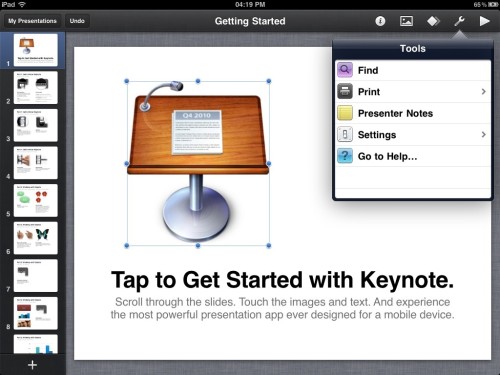
Пробуем OpenOffice Impress
В целом – данная программа очень похожа на PowerPoint. Удобное меню и инструменты для создания презентации. Чтобы приступить к работе, щелкаем на "Файл", выбираем новый, начинаем работу со слайдами. Можно перетаскивать медиафайлы в окно со слайдом и корректировать размещение объектов. Также можно воспользоваться вкладкой Вставка. Для создания традиционных презентаций OpenOffice Impress более, чем подходит.
Все перечисленные программы способствуют созданию презентаций на профессиональном уровне. Выбор софта зависит от предпочтений пользователя.
Приложение Keynote позволяет с помощью удобных функций и чудесных эффектов создавать потрясающие и запоминающиеся презентации. К тому же оно входит в базовый комплект приложений на большинстве устройств Apple. На iPad в Keynote можно использовать Apple Pencil, чтобы рисовать на слайдах впечатляющие диаграммы или иллюстрации. А благодаря встроенным функциям для совместной работы в режиме реального времени вы и ваши коллеги можете заниматься одним проектом одновременно на своих Mac, iPad, iPhone и даже на PC.
Блестящим идеям нужны блестящие презентации.
В приложении Keynote есть абсолютно всё для создания впечатляющих презентаций. Вас ждёт понятный и удобный интерфейс с самыми нужными инструментами, чтобы любой участник проекта мог с лёгкостью вставить в презентацию красивую диаграмму, отредактировать фото или добавить выразительный эффект. А ещё есть режим «Опробовать», который позволяет на ходу отрепетировать презентацию: на экран можно одновременно вывести текущий и следующий слайд, заметки докладчика и часы.
Начните с великолепного оформления.
Выберите подходящую тему оформления из 30 потрясающих вариантов, и ваша презентация сразу приобретёт профессиональный вид. Или придумайте свой дизайн слайдов, добавьте фоновые изображения и доработайте каждую страницу на свой вкус.
Добавьте эффектные переходы и анимацию.
Добавьте презентации динамичности с помощью кинематографических переходов и эффектов — доступно более 30 вариантов. Придайте тексту выразительности с помощью заливки букв текстурой, цветным градиентом или фотографией — раз и готово. Нарисуйте траекторию анимации объекта на дисплее iPhone или iPad, используя Apple Pencil или палец.
Каждый слайд — выдающийся.
Выбирайте из более 700 фигур, галерей, математических уравнений и диаграмм, созданных дизайнерами Apple. А ещё вы можете снять фото или отсканировать документ на iPhone и с помощью функции «Камера Continuity» получить этот контент прямо в Keynote на Mac.


Презентации рано или поздно делаем мы все. Что выбрать, чтобы не завалить встречу и не опозориться?
Почему вопрос вновь актуален
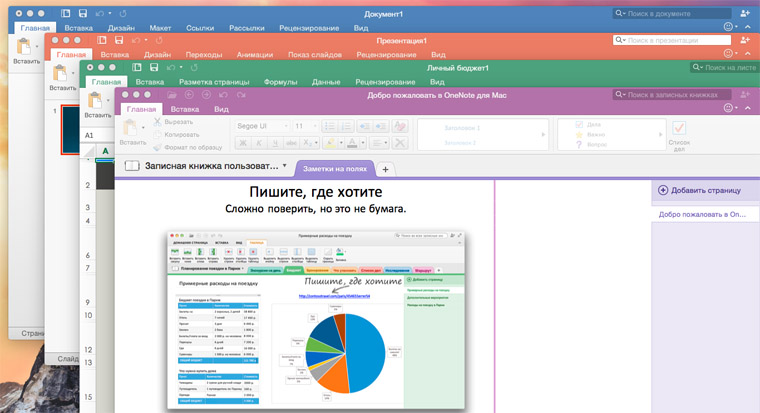
Этим летом Microsoft наконец-то одарила владельцев Mac совершенно новым «офисом» – Office 2016. В ней наконец-то были исправлены критические недоработки старой версии (2011), которую до сих пор терпели владельцы Mac, не готовые перейти на Windows.
Office 2016 лучше предыдущей редакции по всем параметрам. Но что там происходит с печально известной частью пакета – PowerPoint? Программа, несмотря на своё повсеместное распространение, десять лет назад стала нарицательным именем глючных и некрасивых презентаций.
Как дело обстоит сейчас, в новой версии «офиса» для Mac? В чём глобальная разница между самым «свежим» PowerPoint и детищем Apple аналогичной функциональности, Keynote?
Почему PowerPoint, а не Keynote
1. Универсальная доступность

Первый, ключевой, самый главный пункт. Посмотрим правде в глаза: абсолютное, подавляющее большинство людей пользуются пакетом Office и, в частности, Powerpoint. Создавая файл в его рамках, можно быть уверенным: его откроют на любом компьютере, и в ответ не придёт письмо с логичным вопросом: «что-то файл не открывается, не поможете»?
Презентации в формате Powerpoint, созданные в новом пакете Office 2016, можно открыть во всех современных (и не очень) версиях Office, а также в том самом Keynote. В последнем случае есть шанс, что Keynote «сломает» графику, шрифты или переходы при конвертации – НО. Файл-то откроется.
В мире только 1 из 10 компьютеров имеет OS X на борту. В лучшем случае на трети из них установлен Keynote. Думаю, намёк понятен. Сохраняя презентацию в формате .pptx, ты гарантированно сможешь открыть её на 10 из 10 компьютеров при наличии офисного ПО на борту. Никаких сюрпризов.
Есть и другие ситуации, когда файл в формате .keynote может создать неразрешимые проблемы. Предположим, выступаешь с презентацией на вражеской/партнёрской территории. К проектору подключен ноутбук с Windows. Ты смело подходишь, втыкаешь туда флешку с презентацией и понимаешь, что сейчас будет весело. Не откроется она и всё.
Поэтому если выступаешь с докладами под аккомпанемент слайдов, обмениваешься презентацией с другими по почте и с флешки, да и вообще осуществляешь деятельность вне уютных стен родного офиса, без Powerpoint не обойтись. Или, конечно, можешь таскать с собой макбук и показывать презентации с него, мы лёгких путей не ищем :)
2. Предсказуемость работы и преемственность
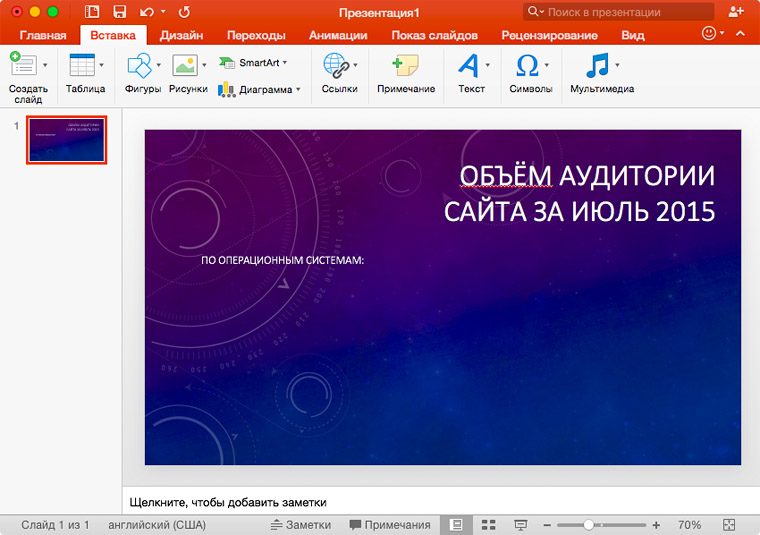
Первая версия Powerpoint увидела свет в 1990 году в составе пакета Microsoft Office. С тех пор прошло 25 лет.
25 лет это приложение совершенствовалось, обрастало новыми функциями и подстраивалось под изменяющиеся потребности своих пользователей – в основном, к задачам корпоративной аудитории. Соответственно, у большинства «уверенных пользователей ПК» есть как минимум базовые навыки работы с Powerpoint.
Это опыт, который передаётся из крупного релиза к релизу. То, что работало 10 лет назад в Office 2003, без проблем работает так же в Office 2016. Как создавать слайды, вешать на них переходы, настраивать анимацию (пожалуйста, не надо), ставить гиперссылки – всему этому учили (или учились) ещё много лет назад, и мышечную память не обманешь.
Развернув пакет Office в своём офисе, можно быть уверенным, что в нём разберутся все сотрудники с IQ выше 50 баллов. То же самое касается правок в презентации: если готовишь слайды всем отделом, можно смело пересылать файл туда-сюда и знать, что Вася через два стола разберётся, куда надо нажать для достижения нужного результата.
3. Большая функциональность
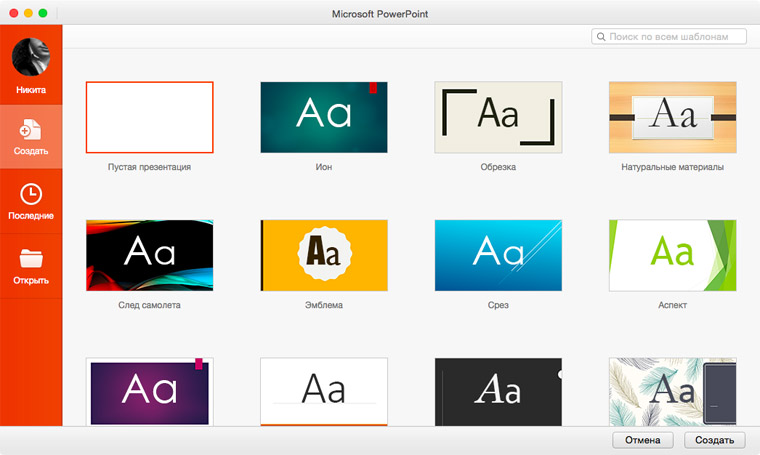

Те самые 25 лет жизни не прошли бесследно для Powerpoint. Сегодня это одно из самых функциональных приложений для создания презентаций. В нём одинаково удобно делать как школьные слайды (есть такая практика, да и раньше была), так и серьёзные бизнес-доклады или сопроводительные слайды.
Многие стереотипы о функциональности и стабильности Powerpoint, включая легендарный и «обласканный» клипарт, уходят корнями в далёкое прошлое. Office 2016 и Powerpoint в его составе практически ничем не уступает Keynote по части визуальных «плюшек» и субъективной красоте получаемых слайдов. Шаблоны, встроенные в новую версию, можно смело брать за основу, а не хвататься за голову и мыть глаза с мылом, как 15 лет назад.
Есть немало внутренних и внешних нововведений, некоторые из них специально предназначены для юзеров с базовым уровнем знаний. К примеру, в новом Powerpoint автоматически предлагаются зоны размещения того или иного контента – при движении блока они отображаются розовыми линиями – это позволяет быстро и легко создавать легко воспринимаемые презентации, где все элементы размещены на одинаковом уровне и расстоянии друг от друга (бич старых презентаций Powerpoint).
Keynote в разрезе функциональности всегда казался удобнее и «быстрее», чем Powerpoint. Свежая версия «офиса» резко нагоняет отставание в юзабилити, наконец-то раскрывая перед пользователем свои сильные стороны. Сейчас на создание одной и той же презентации в обоих приложениях уходит одинаковое количество времени. И это здорово. Наконец-то Microsoft вспомнила, что «маководы» тоже люди ;)
4. Обратная совместимость с Office
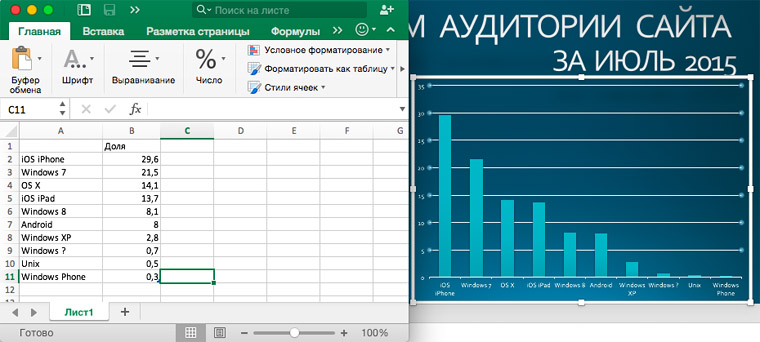
Будучи частью пакета Office, Powerpoint глубоко интегрирован со всеми приложениями – Excel, Word, OneNote и так далее. Это критично для тех, кто доверяет офисные задачи целиком и полностью детищу от Microsoft. А таких, как известно, абсолютное большинство.
К примеру, вы сделали табличку в Excel, которую хочется показать на слайде презентации. Её встраивание – дело буквально двух кликов. Данные в табличке можно изменять в оригинальном файле, не закрывая слайд, и информация оперативно обновится. Из той же таблицы легко создаётся график. Записки из OneNote можно размещать частично или целиком, с удобными инструментами форматирования и редактирования прямо внутри презентации. И так далее.
Короче говоря, Powerpoint работает в экосистеме Office, где всё работает во взаимосвязи и дополняет друг друга. Если используешь Word и Excel, нет особого смысла бежать в Keynote и пытаться налепить туда свежий отчёт о доходах – разве что получить дозу мазохизма, но мы же ценим своё время, правда?
5. Новая версия: быстрая и удобная
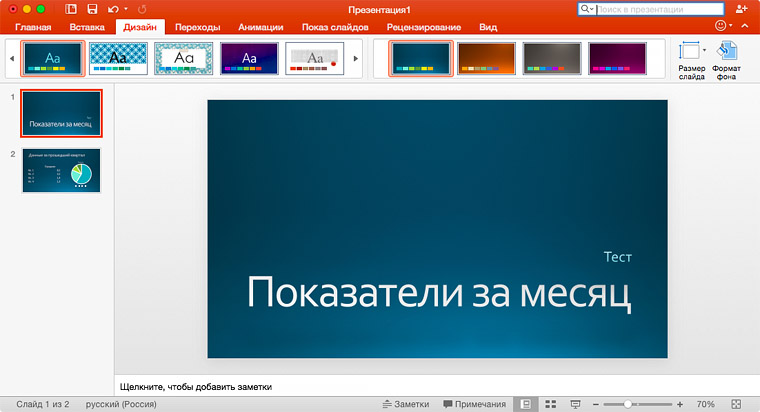
Главное нововведение новой версии Powerpoint – это просто новый Office, сам по себе. В свежей версии Microsoft проделала большую работу, постаравшись навести порядок в Mac-версии пакета. И результат, судя по отзывам и собственным впечатлениям, получился на славу.
Интерфейс с 2011 версии претерпел глобальные изменения, и теперь практически полностью повторяет таковой в условно-стандартном Office 2003 для Windows. Многие вещи бросаются в глаза, особенно пользователям со стажем: например, на приборной панели отображается меньше двусмысленных пиктограмм, а при желании открывается меню расширенных команд, не мешающее работе в остальных случаях. Цветовая гамма стала «спокойной», нет карнавала разномастных глянцевых клавиш.
Типография, расположение инструментов, отзывчивость и производительность в целом заметно превосходят таковые у прошлой версии «офиса» для OS X. Если ещё терпишь 11-ую версию, пора обновляться и забыть о той, как о страшном сне.
Ну так не честно, а как же Keynote?
Будем предельно откровенны. Keynote – хорошая программа. На сегодняшний день, наверное, самая удачная из всех приложений iWork. С её помощью можно делать симпатичные презентации в минималистском стиле, не загоняясь по мелочам.
Но эти презентации хороши только внутри экосистемы Apple. У себя дома, в офисе на своём компьютере, между двумя маководами – всё шикарно и здорово. Как только эта презентация уходит в огромный и злой мир бизнеса, начинаются проблемы.
Keynote – для себя, Powerpoint – для бизнеса. Так было, и так будет дальше. Разве что новый Powerpoint наконец-то попытался зайти на территорию iWork по части удобства – с достойными результатами. Работать в новой версии не сложнее, чем в Keynote. Стоит попробовать.
Как попробовать новый Office
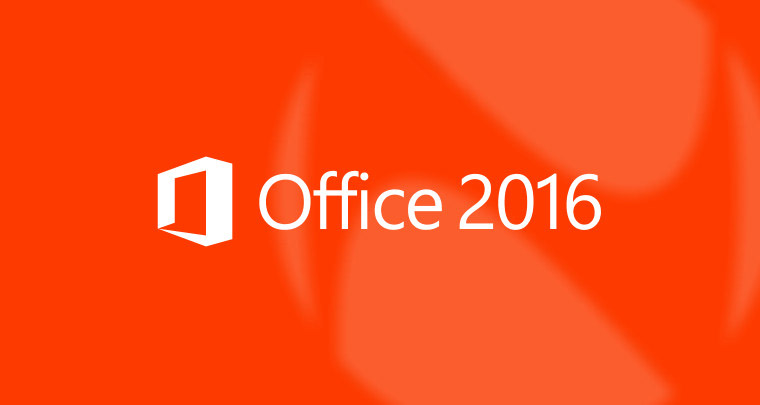
1. Можно попробовать бесплатно.
Заходишь по этой ссылке, качаешь и пробуешь в течение 30 дней. Пакет полнофункциональный, никаких ограничений нет. Понравится, не понравится – решишь сам.
2. Можно просто подписаться на Office 365.
В его рамках ты будешь получать самые свежие обновления и новые версии всех приложений Office всего за 200 рублей с копейками в месяц. Бонусом подарят 1 терабайт облачного хранилища в OneDrive. Отличное предложение за небольшие деньги и с автоматическим получением самых свежих версий, в том числе какого-нибудь Office 2020 :)
Powerpoint наконец-то стал вровень с Keynote. И одной ногой перешагнул. Не веришь? Попробуй сам:
(1 голосов, общий рейтинг: 4.00 из 5)

Покупая Mac, вы инвестируете в скорость работы и удобство использования. Компьютер станет надёжным спутником в процессе обучения и преподавания. В преддверии Дня знаний мы выбрали полезные приложения, которые помогут в этом.
Telegram Desktop
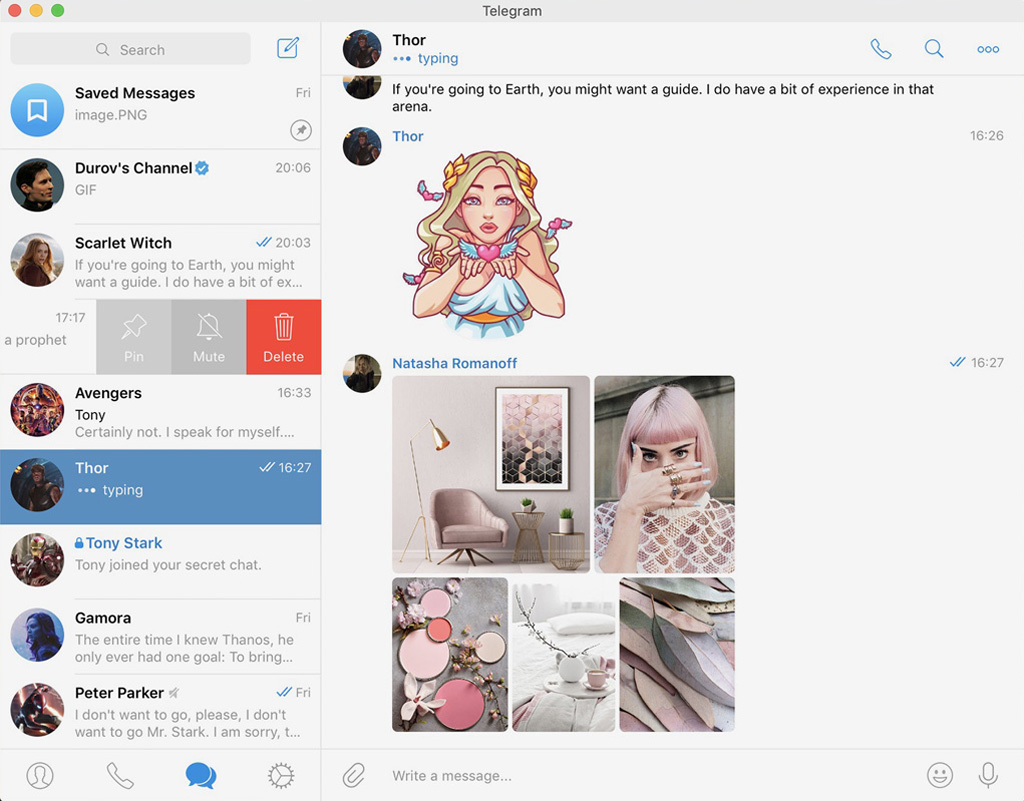
Для чего: для обсуждения учебного процесса один на один или в групповом диалоге.
В этот мессенджер встроено безграничное облачное хранилище для всех ваших документов, которые могут использоваться в учебном процессе: фотографии, аудиозаписи, видеоролики, текстовые и любые другие файлы. В этом сервисе нет рекламы, но есть тематические каналы с полезной информацией, которая может пригодиться в учёбе.
Отдельного внимания заслуживают боты, которые нужны для поиска учебников и решения задач.
Trello
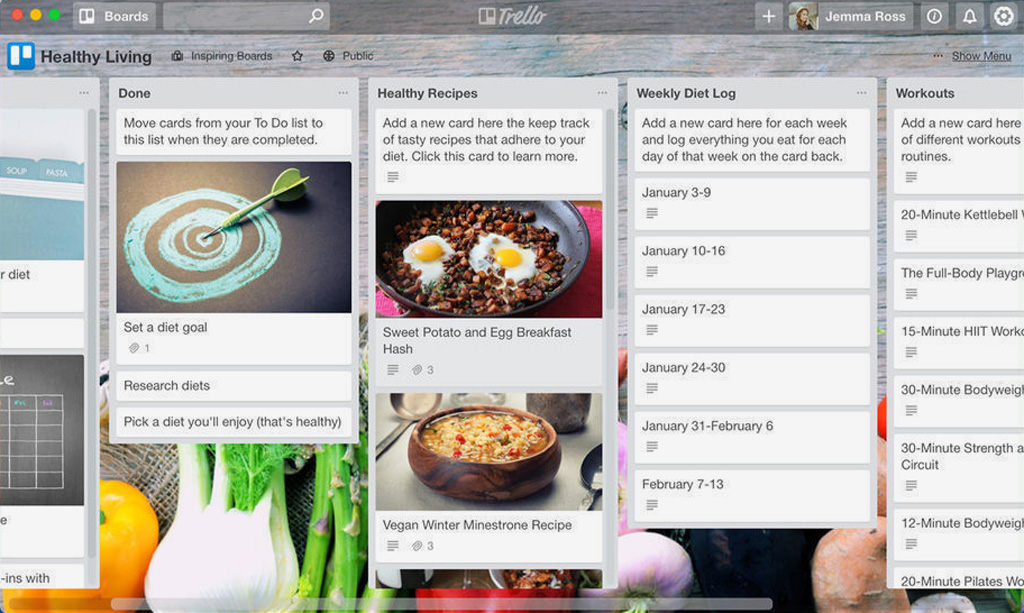
Для чего: для подробного планирования учебного процесса на стороне как преподавателя, так и студента.
Универсальное приложение для планирования, которое состоит из досок и колонок со списками задач. Использовать его можно для абсолютно любых целей — от формирования списка покупок на ближайшее время до контроля масштабных проектов.
С помощью досок дела можно разделить по сферам: учёба, работа, квартира и так далее. Списки предназначены для конкретных направлений: предметы в университете, разные рабочие проекты, домашние дела, покупки, оплата счетов и не только.
Программа отлично подходит для коллективного планирования. У вас есть возможность превратить личную доску в командную. Она может стать пространством вашей университетской группы, с помощью которого вы будете решать любые совместные задачи.
Pages
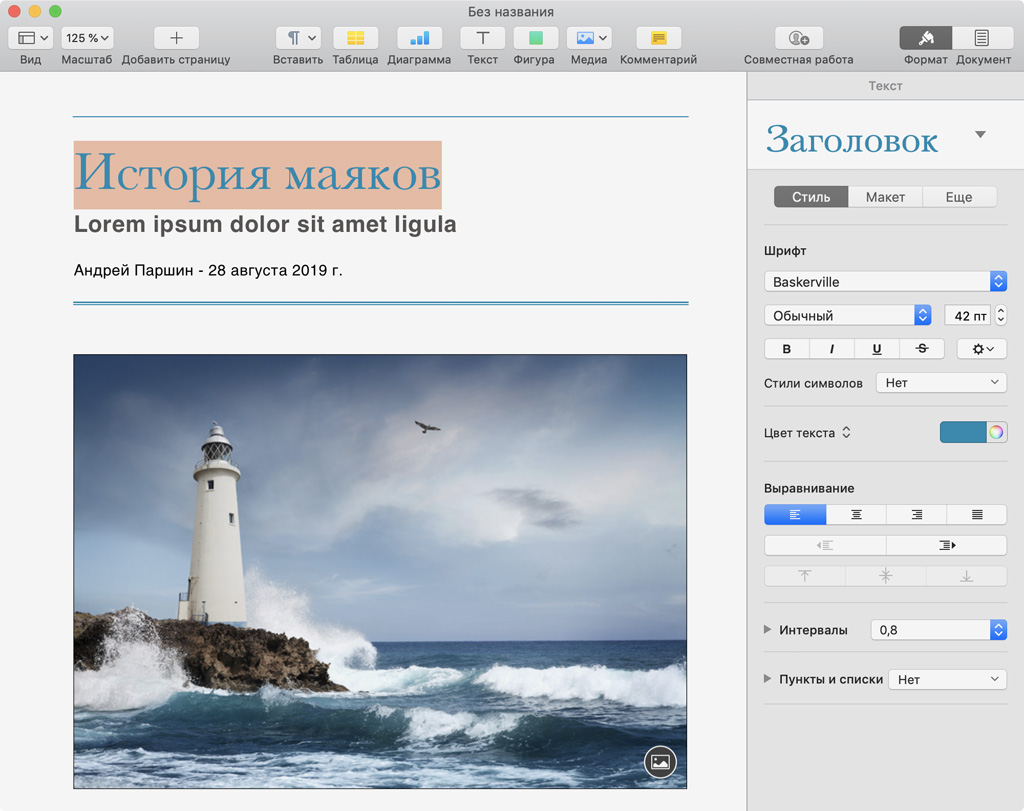
Для чего: для создания, редактирования и форматирования текстовых документов любой сложности.
Фирменный текстовый редактор Apple, который работает не только на компьютерах компании, но и на её мобильных устройствах. Он отлично подходит для создания конспектов лекций, работы над тетрадями практик и даже книгами. Начать работу над новым документом можно с одного из многочисленных шаблонов на любой вкус: «Курсовой проект», «Научная статья», «Современный отчёт», «Роман», «Учебник», «Урок», «Рассказ» и так далее.
В приложение встроена возможность одновременной работы над документом сразу целой командой. Это дает возможность настроить наглядное взаимодействие между студентом и преподавателем, а также работать над проектом вместе с одногруппниками или друзьями.
Numbers
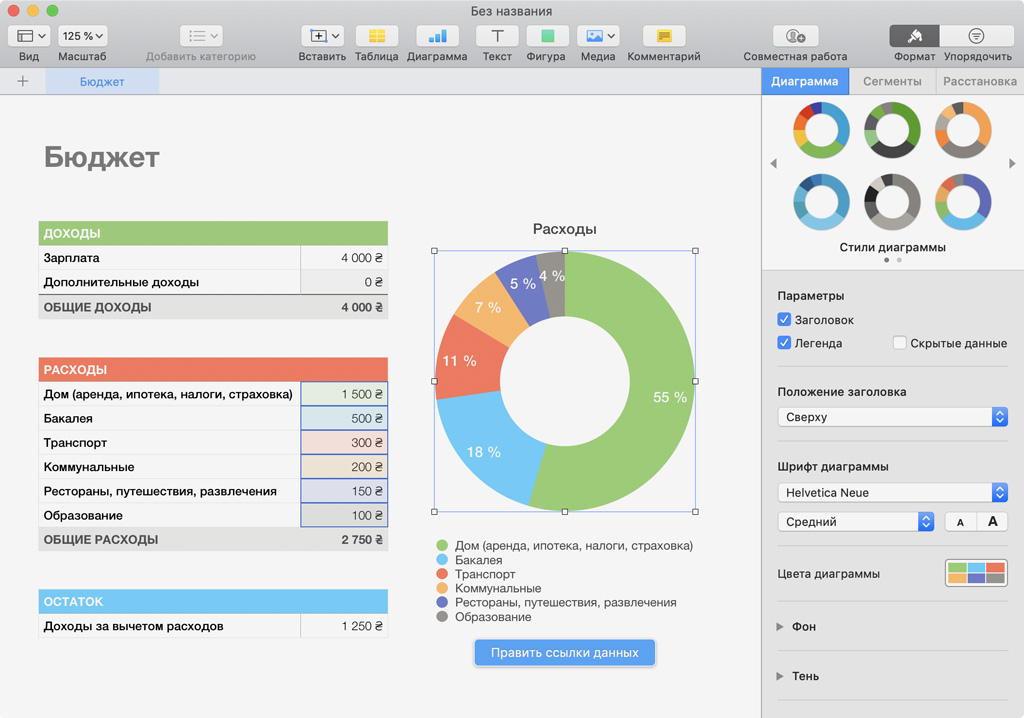
Для чего: для простых и сложных расчётов с помощью многофункциональных электронных таблиц.
Это приложение от Apple выполняет две равноценные задачи. С одной стороны, с помощью него можно производить расчёты любой сложности с быстрой заменой переменных и многочисленными формулами — это удобно для формирования регулярных отчётов и не только. С другой стороны, приложение отлично подходит для создания наглядных таблиц с разнесённой по колонкам информацией. Это может пригодиться как для задания исходных данных в задачах на практических занятиях, так и для их решения.
При использовании приложения особенный акцент делается именно на возможностях расчётов. Сегодня оно поддерживает более 250 вариантов формул с автоматической подсказкой и гибкой справкой, которая научит их использовать.
Keynote
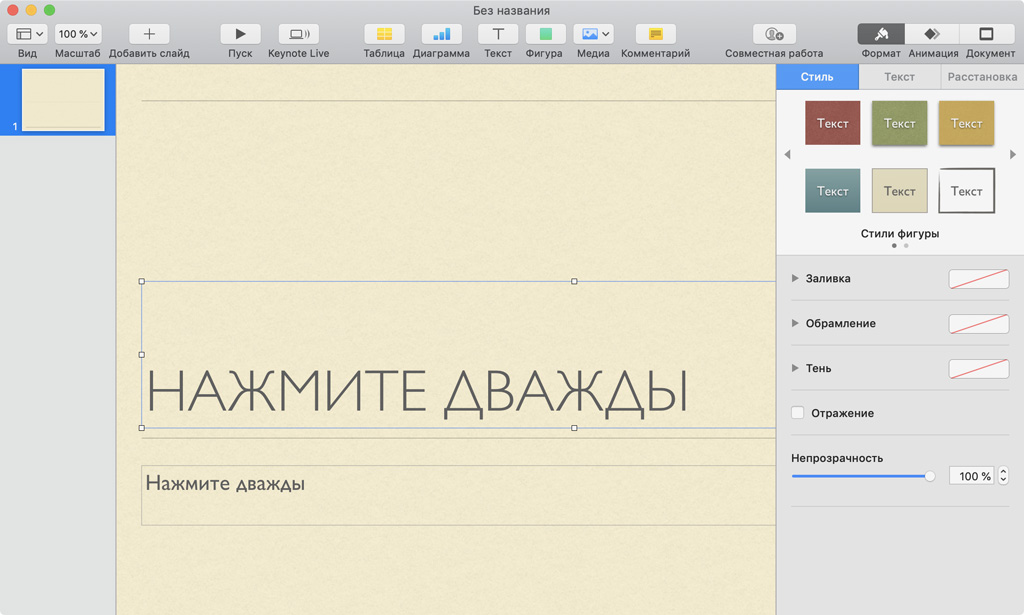
Для чего: для создания презентаций любого уровня сложности для лекций и практических занятий.
С помощью мощных, но простых инструментов этого приложения вы можете легко создать впечатляющую презентацию, которая дополнит вашу лекцию, доклад, курсовую работу, бизнес-план или самый обычный отчёт. На старте приложение предлагает вам выбрать из 30 тем для оформления презентации, над которыми работали опытные дизайнеры Apple. После этого достаточно просто заменить своими вариантами примеры текста и графики.
В каждой презентации вы сможете разместить таблицы, диаграммы, фигуры, фотографии и даже видеозаписи, которые получится «оживить» во время демонстрации. Приложение создаёт ощущение, что у вас собственный мастер спецэффектов.
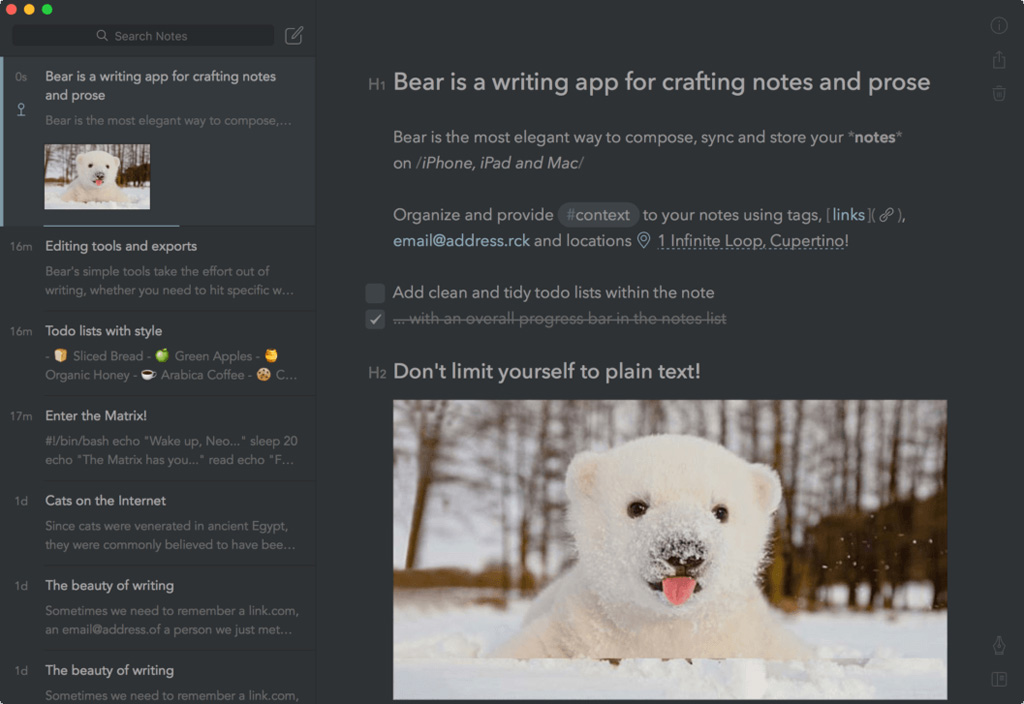
Для чего: для системного конспектирования лекций и составления планов учебных программ.
Максимально удобный текстовый редактор в формате заметочника, который пригодится для записей абсолютно любого типа. С помощью него вы можете фиксировать ключевые моменты лекций или создавать их практически с нуля. Именно за удобство использования в 2017 году эта программа получила престижную премию Apple Design Awards. С того времени она получила большое количество дополнительных возможностей и стала ещё более удобной.
Для быстрой организации любого материала в приложении используются специальные теги-закладки, которые можно оставлять в любых местах текста и возвращаться к ним по необходимости.
Pixelmator
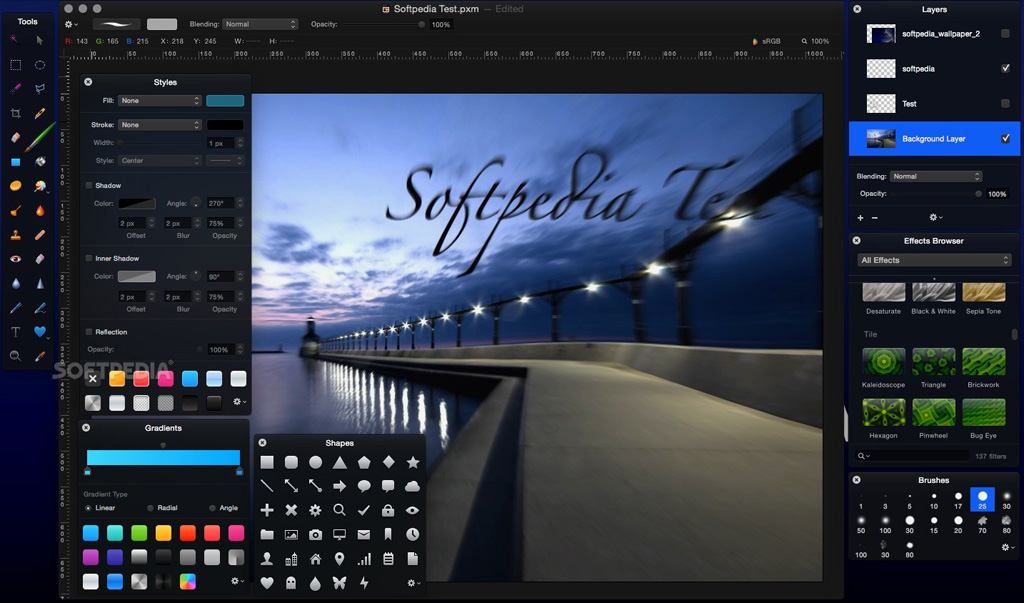
Для чего: для работы над визуальными материалами для лекций, практических занятий и презентаций.
Один из самых мощных графических редакторов, которые сейчас есть на Mac. Он использует все современные возможности операционных систем компьютеров Apple и предоставляет лучший опыт работы с растровыми изображениями. Приложение пригодится для обработки фотографий и любых других изображений, которые могут понадобиться вам в учебном процессе. Возможно, вы готовите отчёт с летней производственной практики — тогда с помощью него сможете обработать снимки для презентации.
В 2011 году это приложение стало лауреатом престижной премии Apple Design Awards. Его разработчикам удалось создать графический редактор, который выглядит как часть операционной системы или фирменного офисного пакета Apple.
SketchBook
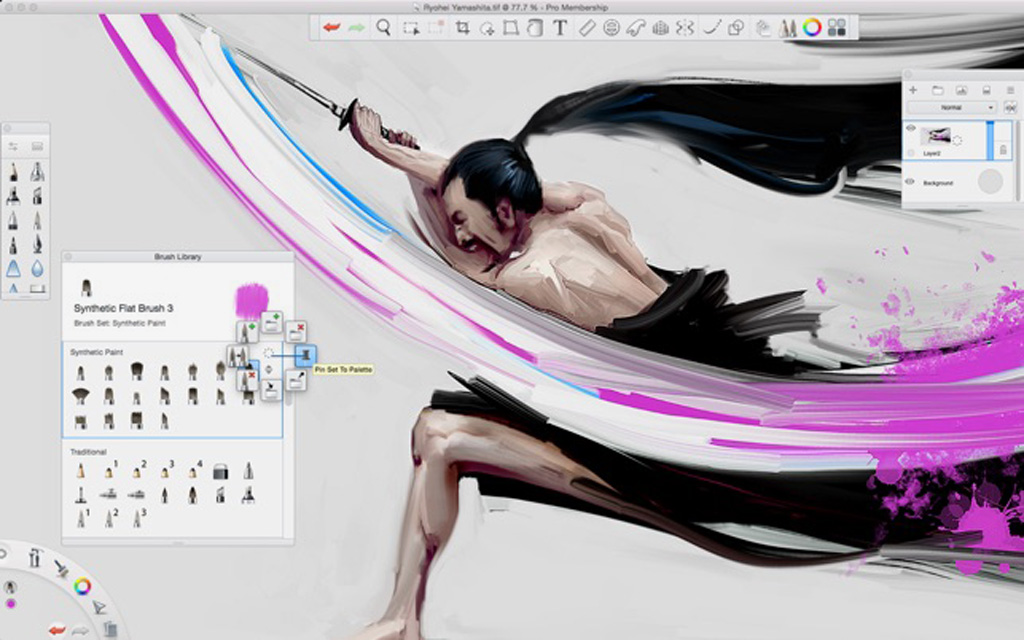
Для чего: для создания простых набросков, рисунков и скетчей.
Существует распространенное заблуждение, что приложения для рисования нужны только для профессиональных художников или энтузиастов. На самом деле их можно и нужно использовать и во многих других сферах деятельности.
С помощью набросков можно построить мысленный ряд и прийти к успешной реализации задачи любой сложности. Скетчи помогут визуализировать процессы и упростить их понимание, они нужны для любого творческого процесса. Нельзя предугадать, когда именно в голову придут интересные идеи. Но их всегда можно зарисовать с помощью этого несложного приложения. Для этого достаточно только достать из рюкзака или сумки MacBook и открыть его крышку.
Roadmap Planner
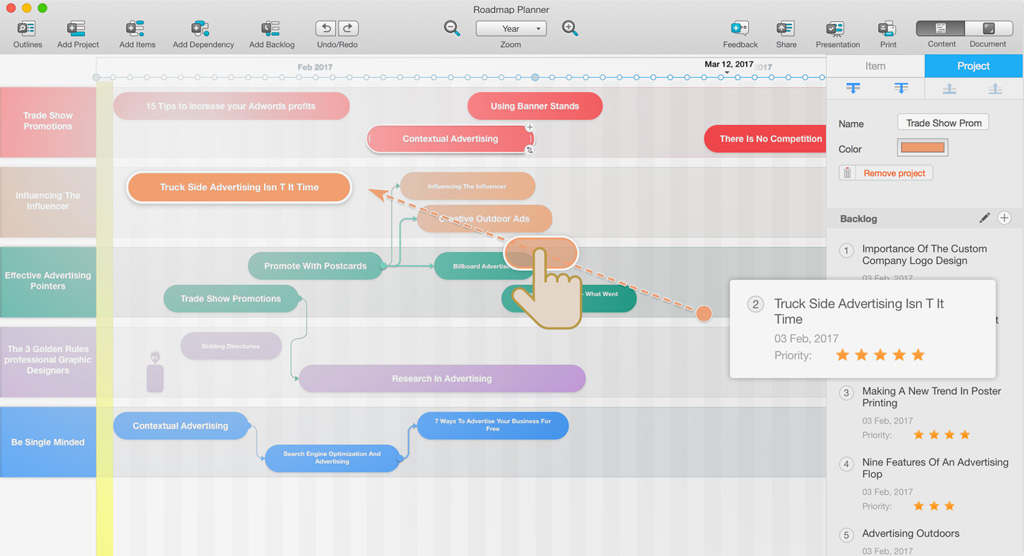
Для чего: для планирования учебных планов, процесса обучения, бизнес-проектов.
Уникальное приложения для создания последовательностей в учёбе, работе, бизнесе и просто жизни. С помощью него можно осознать, какие шаги в действительности нужны для достижения своих целей, чтобы точно добиться их.
Главная миссия разработчиков программы — визуализировать и расставить по полочкам ваши мысли. Например, если вы хотите научиться рисовать, составьте план: найти учителя, выделить время, приобрести необходимые инструменты и так далее. Каждое из этих действий вы сможете ограничить временными рамками, чтобы не затягивать выполнения большой задачи. Это также хорошо работает в бизнесе, когда вы расписываете взаимосвязи процессов внутри него.
Sparkle
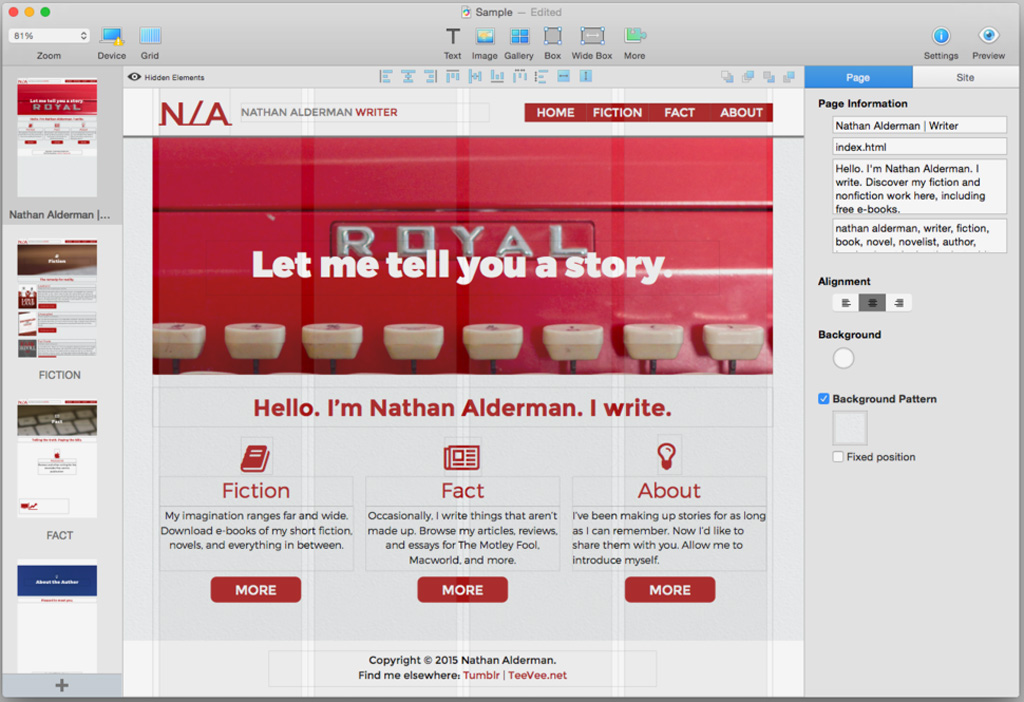
Для чего: для создания веб-сайтов в целях учебного процесса и не только.
Это один из самых простых, но функциональных инструментов для создания веб-сайтов. С помощью него вы сможете организовать страничку в интернете для своего будущего предприятия во время подготовки бизнес-плана и не только. Для использования этого конструктора сайтов знание любого из языков программирования не понадобится. Приложение использует сугубо визуальный подход, поэтому вы всегда видите конечный результат и можете менять его на свой вкус.
Разработчики приложения настаивают, что оно поможет вам создать страницу, которая увеличит положительную реакцию на вас. С помощью неё вы повысите посещаемость своих лекций или создадите подработку во время учёбы.
Получите скидку на покупку нового MacBook

Если вы учитесь в высшем учебном заведении или преподаёте в нём, сейчас у вас есть уникальная возможность купить новый MacBook Air или MacBook Pro со скидкой 11%. В этой акции могут принять участие:
студенты вузов России — в том числе медицинских и военных;
студенты очного, очно-заочного (вечернего) и заочного отделения;
преподаватели вузов и средне-специальных учебных заведений;
учителя школ с государственной аккредитацией.
В акции не могут участвовать студенты и преподаватели зарубежных учебных заведений, аспиранты, школьники, а также владельцы карт ISIC.
Цены, указанные в статье, актуальны на момент публикации материала и могут меняться с течением времени.
Рано или поздно с необходимостью создания презентации сталкивается каждый пользователь. И для получения качественного контента необходим соответствующий софт. На рынке существует достаточно много разных приложений для решения данной проблемы, но главными программами уже много лет остаются Microsoft PowerPoint и Keynote от Apple. Несмотря на то, что многие владельцы Mac даже и не подозревают о второй, внимания она заслуживает ничуть не меньше.
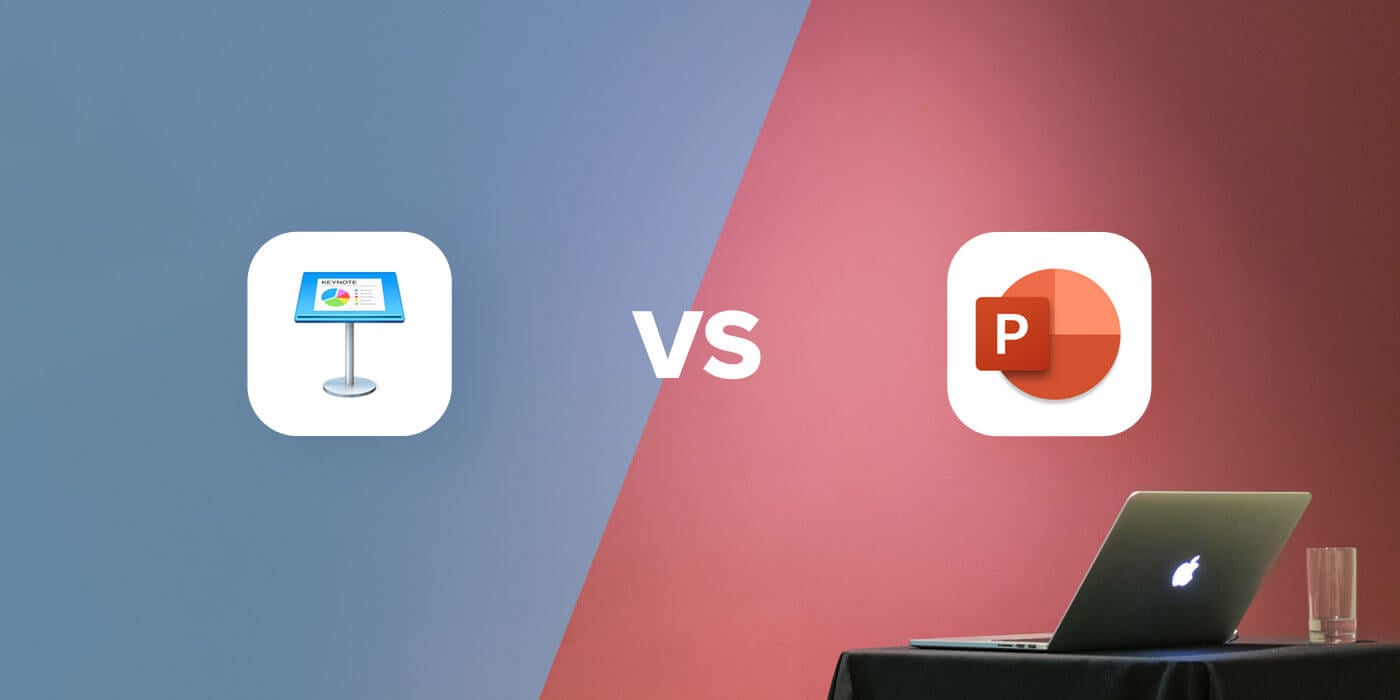
PowerPoint vs Keynote.
Что такое Keynote
Keynote – это компонент программного пакета iWork, предназначенный для создания презентаций.

Настройки во многом похожи с PowerPoint, но выглядит гораздо лучше.
Если сравнивать Keynote напрямую с PowerPoint, то важно отметить отсутствие лишних настроек. В пакете Office существует огромное количество функций, которыми я не пользовался, но они постоянно мешают в работе. Пока разберешься, пройдет сто лет. Наверно, поэтому в последнее время у меня так часто высвечиваются курсы по презентациям в качестве рекламы. В Apple же ориентировались не на тонкости для гиков, а на те фичи, которые необходимы каждому.

Вы только посмотрите на эти прекрасные шаблоны презентаций.
Когда я впервые сделал свою презентацию в этой программе, слушатели были повергнуты в шок. Действительно, когда текст имеет первостепенное значение, о дизайне думаешь в последнюю очередь, и презентация получается так себе. Keynote решает эту проблему. А если надо сделать все в духе минимализма, то соответствующие варианты здесь тоже есть.
Конечно, говоря о любом родном приложении Купертино, нельзя не упомянуть экосистему. Думаю, что многие из вас хоть раз обращались к подобному софту через смартфон или планшет. Если у вас помимо Mac есть другие гаджеты Apple, то всегда можно синхронизировать все документы через облако и не таскать кучу техники с собой. А вот с PowerPoint это сделать гораздо сложнее. Приложения на iPhone или iPad требуют подписки, спиратить здесь не выйдет.
Подписывайтесь на нас в Яндекс.Дзен, здесь вы найдете много полезной и интересной информации из мира мобильных технологий, которой нет на нашем сайте.
Как конвертировать KEY в PPT
В Apple работают неглупые люди. Все, конечно, понимают, что тягаться по распространенности своего уникального софта с пакетом Windows было бы просто глупо. Поэтому весь офисный пакет iWork предлагает экспортировать файлы в другие, более популярные форматы. Сделать это весьма просто:
- Откройте необходимую презентацию в Keynote.
- Затем тапните «Файл» в верхней части экрана Mac.
- Далее «Экспортировать в» и выберите нужный вам формат.
- Укажите все необходимые параметры, если они требуются.
- Готово.

Экспортировать файл из Keynote в PowerPoint очень просто, но не тут-то было.
Но, поверьте мне, если бы все было так гладко, ни один пользователь экосистемы никогда больше бы не открыл PowerPoint. Вся беда в том, что при экспорте файлы часто теряют свой первозданный вид. Некоторых шрифтов нет в Microsoft, формат ролика не поддерживаются, и все в таком духе. В итоге получается, что после конвертации приходится еще вносить некоторые правки. Сразу такой файл не отправишь.
Владельцы техники Mac, а где презентации делаете вы? Расскажите об этом в нашем Телеграм-чате или в комментариях ниже, будет интересно почитать.
Читайте также:


